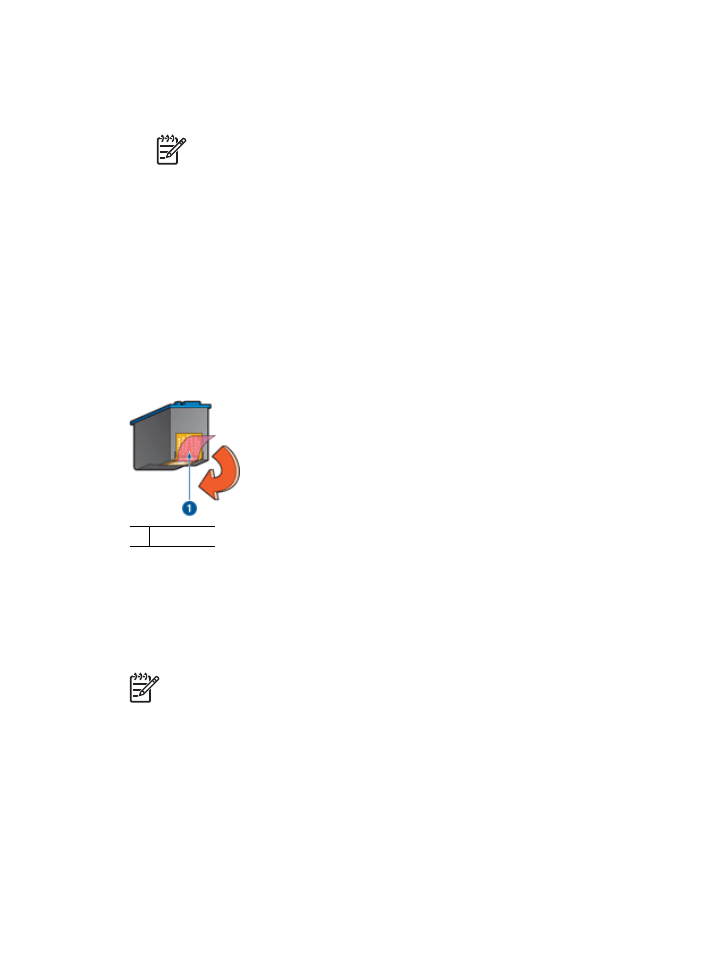
相片未正確列印
檢查紙匣
1.
檢查放入進紙匣的相紙是否要列印的面朝下。
檢查並確定相紙平直。
2.
向前滑動紙張直到停住為止。
3.
滑動紙張導板,使其緊貼紙張邊沿。
請勿用勁按壓導板以弄平捲曲的紙張。
第
11
章
120
HP Deskjet 6980 series
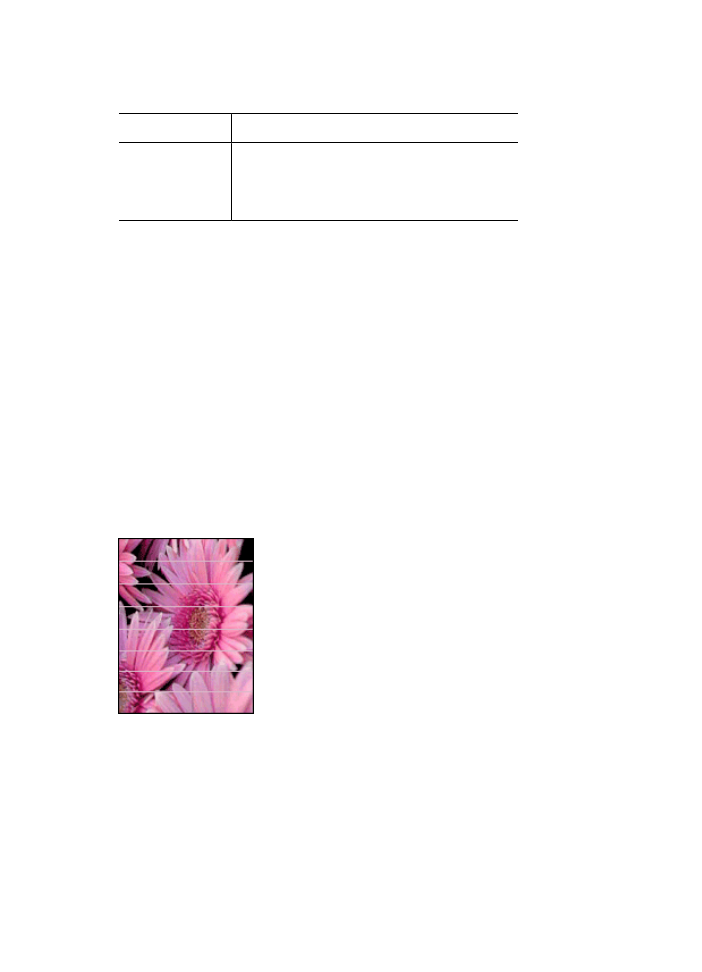
檢查印表機內容
開啟
印表機內容
對話方塊,然後檢查下列選項:
標籤
設定
「紙張
/
品質」
「尺寸」:適當的紙張尺寸
「類型」:適當的相紙
「列印品質」:「最佳」或「最大
dpi
」
色彩較淡或不正確
如果相片中的色彩較淡或不正確,請按照下列步驟進行:
1.
檢查每種列印墨水匣的墨水是否
不足
。
如果沒有列印墨水匣中的墨水不足,請執行步驟
2
。
2.
校正
列印墨水匣。
3.
重新列印相片。
4.
如果色彩仍然較淡或不正確,請
校準色彩
。
必須安裝相片列印墨水匣與三色列印墨水匣才能進行色彩校準。
5.
重新列印相片。
6.
如果相片色彩仍然較淡或不正確,請開啟
印表機內容
對話方塊,按一下「色
彩」標籤,然後按一下「進階色彩設定」按鈕。
7.
使用進階色彩設定對話方塊調整色彩。
相片上出現水平線條
如果相片上出現深淺不一的水平線條,請按照下列步驟執行:
1.
清潔
列印墨水匣。
2.
重新列印相片。
3.
如果水平線條仍然存在,請
校正列印墨水匣
。
4.
重新列印相片。
相片的一些部份褪色
如果相片的一些部份褪色,請按照下列
原則
執行。
使用者指南
121